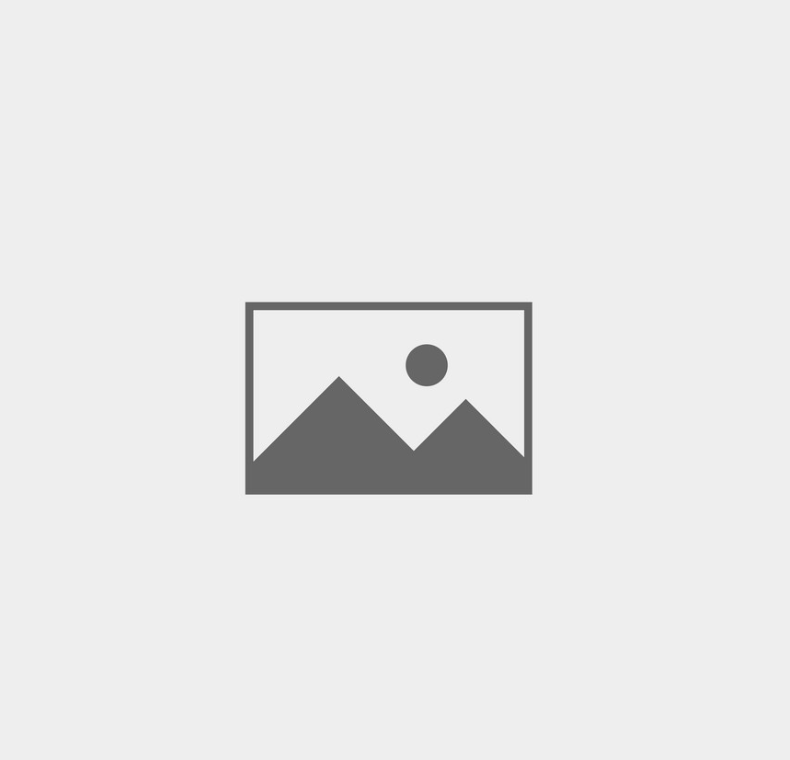Invoice est un plugin très complet vous permettant de gérer votre activité professionnelle en toute simplicité. La gestion des factures est enfin disponible et transforme votre simple blog WordPress en véritable gestionnaire de clients. Le plugin étant très complet, je vous propose un récapitulatif détaillé de ce plugin. Invoice innove et s’intègre parfaitement dans n’importe quel thème. Sélectionnez simplement la page voulue ou ajoutez simplement une balise dans votre page dédiée au côté « professionnel » de votre blog WordPress.
Invoice se divise en quatre parties, vous permettant ainsi de gérer vos différentes factures et client depuis votre administration WordPress.
– Les paramètres
– La gestion des factures
– L’ajout de nouvelles factures
– La gestion des e-mails automatiques
Les paramètres
Dans les options du plugin, plusieurs onglets sont affichés, facilitant ainsi la navigation au sein de la configuration du plugin. Un onglet assez intéressant est disponible : « Troubleshooting » qui affiche en fait l’état de votre base de données et des différents éléments internes du plugin. Si tout va bien ou s’il y a un problème avec vos données, vous serez avertis.
À la fin de cet onglet, il vous est proposé de supprimer l’intégralité des données concernant ce plugin. Une désinstallation en toute transparence et tout cela en quelques secondes. Votre base de donnée sera entièrement nettoyé et ne contiendra plus aucune trace du plugin et de vos factures.
Basic Settings :
Dans cet onglet, vous allez renseigner les informations vous concernant et les différents messages personnalisés des e-mails envoyés à vos clients. Votre nom, votre adresse, votre numéros de téléphone, l’adresse e-mail de retour, le message de l’e-mail de facturation. Des cases sont à cocher si vous souhaitez être avertis des actions faits pas vos clients. Si vous souhaitez que le client reçoivent une confirmation de paiement (conseillé, climat de confiance), être avertis quand le paiement d’un client a été fait (conseillé).
Invoice permet également de gérer certain rôle de vos différents membres, ou si c’est un blog entièrement consacré à vos services professionnels, vos collègues. Vous pouvez en effet, sélectionner le rang minimum pour gérer les factures. Plutôt utile si vous avez un comptable ou autre et que vous ne souhaitez pas lui attribuer le rôle d’administrateur.
Display Settings :
Dans cette partie des options du plugin, vous allez commencer à afficher le module dans une de vos pages. Sélectionnez simplement la page qui affichera la facture du client dans le menu déroulant. Une option de filtrage est disponible vous permettant ainsi d’insérer le module de facture sur toute la page, avant ou après le contenu ou en utilisant une simple balise à coller là où vous le souhaitez.
[html][wp-invoice][/html]
Si votre serveur le supporte, vous pouvez activer le mode « HTTPS« . Le style graphique de base est activé par défaut, si vous souhaitez personnaliser vous-même le style graphique de l’ensemble du module il vous suffit de désactiver l’option et de créer votre feuille de style. Option d’affichage dit personnalisation des différents éléments du module. En effet, vous pouvez filtré les différents champs et modifier un élément. Vous pouvez afficher l’adresse dans la page de facturation, afficher la quantité du produit (si vous allez remplir la case lors de la création de votre facture, inutile dans certains cas), modifier l’attribut « Tax » par celui que vous voulez.
Il vous est également possible et c’est plutôt sympathique, permettrent à votre client de sélectionner dans une liste déroulante l’état où il réside. Ce petit module peut être désactiver (caché) ou sous plusieurs formes (liste, champ de saisie)
Payment Settings :
Les options de paiement sont assez simples, vous choisissez la devise du paiement (euros, dollars etc.) dans une liste déroulante et vous pouvez même utiliser GoDaddy. Choisissez également si le client peut choisir plusieurs modes de paiement (conseillé).
Sélectionnez le mode de paiement par défaut et définissez les différentes informations concernant votre copte PayPal et/ou compte bancaire. Ces deux réglages sont situés dans un module comprenant deux onglets.
E-Mail Templates :
Dans cet onglet, vous allez pouvoir peronnsaliser les messages envoyés à vos client. Les e-mail pouront être personnaliser en modifiant les sujets et les messages des notifications. Une options « Remimber » permet d’envoyer un mailrécurent à vos clients pour leur rappeler d’une éventuelle facture non payé. Le message de réception peut également être modifier.
Gestion des factures
Après avoir configuré le plugin (quelques minutes) nous allons créer la première facture de votre premier client. Sur la page de création, il faut d’abord choisir l’utilisateur concerné. En effet, le client doit être enregistrée pour pouvoir générer la facture. Il récupère ainsi les informations sont profil. L’avantage est que votre client dispose d’un compte sous WordPress. Plusieurs plugins permettront de lui envoyer des messages privés ou autre pour ains placer un climat de confiance entre vous et le client.
Une fois le client sélectionné, il faut renseigner les détails de la facture en ajoutant un titre, une description, la liste des éléments que vous facturez (conception graphique, produits etc.) Concernant cette liste, vous devez renseigner un nom, une description et la quantité. Même si vous n’utilisez pas cette valeur, il faut obligatoirement mettre une quantité pour chaque produit. Mettez simplement le chiffre « 1 » pour calculer le prix automatiquement. Le prix total est immédiatement modifié en ajax vous donnant ainsi aperçu du montant global.
Comme dans les réglages du plugin, un onglet « Paiement » est affiché pour personnaliser chacune de vos factures. En bas de page, un module intéressant est affiché. Il vous possible de personnaliser l’identifiant de la facture. Cette identifiant doit-être unique pour être ordonné dans vos démarches et facturation. Nous vous conseillons de récupérer l’identifiant créer aléatoirement et de coller dans le champ personnalisé, après un code personnelle. Exemple : Gk-3494UHGJ. La taxe en pourcentage doit être également personnalisée.
Gestion des factures #2
Une fois la facture créer, vous êtes re-dirigé vers la page contenant toutes vos factures. Cette page est présentée comme une copie conforme de la page d’édition des articles. Le numéros de la facture, le sujet, le montant total, le statut de la facture (payé, envoyé depuis…), l’utilisateur (le client). Vous pouvez visualiser la facture généré en un simple clic.
Lorsque vous avez envoyé votre facture au client, un lien vers la page contenant son identifiant lui sera donné dans l’e-mail de réception. Il pourra ainsi visualiser, sous forme de tableau récapitulatifs la facture et le montant total. Un formulaire de paiement lui sera affiché. Une fois le paiement, il recevra un e-mail de confirmation et vous un e-mail de notification (selon les réglages). Une fois le paiement réceptionné, le statut de la facture sera changée. Plusieurs actions sont disponibles via un simple menu déroulant. Quand vous allez éditer la facture du client, un historique de l’activité de la facture vous est affiché.
Conclusions
Pour finir, Invoice révolutionne l’usage de WordPress. Un simple plugin pouvant créer un véritable échange professionnel entre vous et vos clients. Un plugin gratuit et simple à configurer. Entièrement personnalisable grâce à une simple feuille de style, il vous sera facile de l’intégrer dans n’importe quelle charte graphique. Le client aura un espace dédié à sa personne, affichant les dernières nouveautés et recevant ses factures par e-mail. Le paiement est d’autant plus simplifier que le client à juste à sortir sa carte, comme si vous étiez face à face.
[rating=5]
Publié à l'origine le : 23 décembre 2010 @ 19 h 53 min